| 华为MateBook13怎么进入bios设置U盘为第一启动项 | 您所在的位置:网站首页 › 电脑如何设置usb启动项目 › 华为MateBook13怎么进入bios设置U盘为第一启动项 |
华为MateBook13怎么进入bios设置U盘为第一启动项
|
华为MateBook13怎么进入bios设置U盘为第一启动项
2021-05-12 14:55:47 标签: 华为 bios 华为MateBook 13如何进入bios设置U盘启动?华为MateBook 13作为matebook系列近年发布的机型之一,和别的华为MateBook 操作上也是一样的。 
1、电脑开机或重启后,连续按 F2 或(FN+F2)进入 BIOS 开始设置。 2、进入 BIOS 界面后,先把 BIOS 语言改成“简体中文”,方便后续操作。 3、使用键盘往下移动,将安全启动(Secure Boot)设置为disabled状态,引导模式选择 uefi 模式。 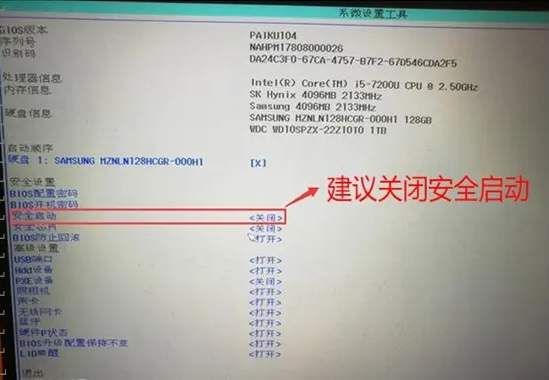
4、以上操作完成后,我们接着按键盘上的 F10 保存设置,然后将使用制作好的U 盘启动盘(一定要记得必须要支持uefi启动的U盘)接到电脑上按 F12,接着我们 会看到启动菜单,我们选择带 uefi 或 efi 开头的 U 盘“回车”启动。
点击查看:微软官方原版系统下载地址 点击查看:PE工具箱U盘启动盘制作工具教程 点击查看:Win10PE在线下载系统一键重装教程 点击查看:PE工具箱U盘重装WinXP系统教程 点击查看:PE工具箱U盘重装Win7系统教程 点击查看:PE工具箱U盘重装Win8系统教程 点击查看:PE工具箱U盘重装Win10系统教程 分享到:44.6K上一篇:惠普笔记本进bios无法启动U盘怎么解决 下一篇:小米游戏本设置一键U盘启动找不到U盘怎么办 |
【本文地址】
公司简介
联系我们
